Comment supprimer un graphique ou un graphique de Google Sheets
Google Sheets est une excellente alternative à Microsoft Excel et vous fournit de nombreux outils qui font d'Excel une application si attrayante. L'un de ces outils vous permet de créer un graphique ou un graphique pour fournir une représentation visuelle de vos données.
Mais vous constaterez peut-être que le graphique ou le graphique que vous créez n'est pas aussi utile que vous le pensiez ou, pire encore, il peut en fait être source de confusion pour les personnes qui consultent la feuille de calcul. Heureusement, les tableaux et les graphiques que vous créez dans Google Sheets ne sont pas permanents, vous pouvez donc supprimer ceux dont vous ne voulez plus ou dont vous n'avez plus besoin.
Comment supprimer un graphique ou un graphique Google Sheets
Les étapes de cet article ont été effectuées dans la version de bureau du navigateur Web Google Chrome. Une fois que vous avez terminé les étapes de cet article, le graphique ou le graphique sera supprimé du fichier. Si vous décidez plus tard que vous voulez le graphique ou le graphique, vous pouvez toujours restaurer une ancienne version du fichier pour le récupérer.
Étape 1: connectez-vous à votre Google Drive à l'adresse https://drive.google.com et ouvrez le fichier contenant le graphique ou le graphique que vous souhaitez supprimer.
Étape 2: Cliquez sur l'objet pour le sélectionner.
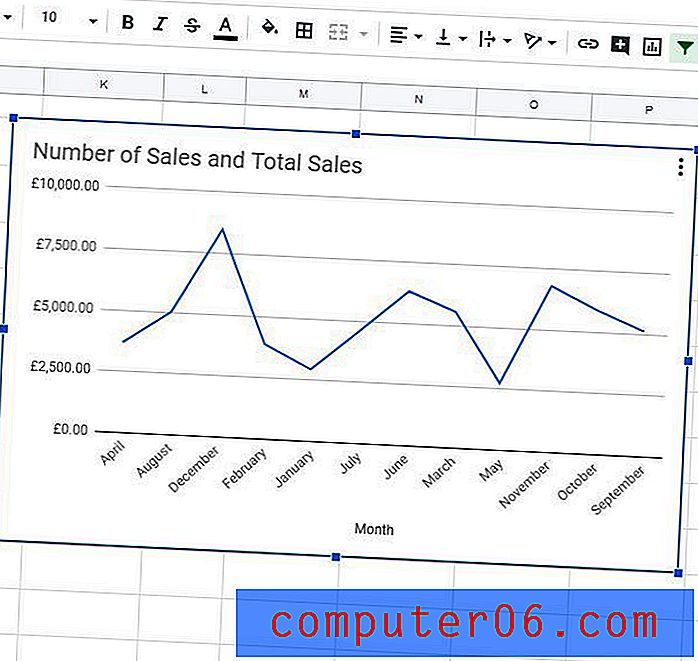
Étape 3: cliquez sur les trois points en haut à droite du graphique ou du graphique, puis choisissez l'option Supprimer le graphique .
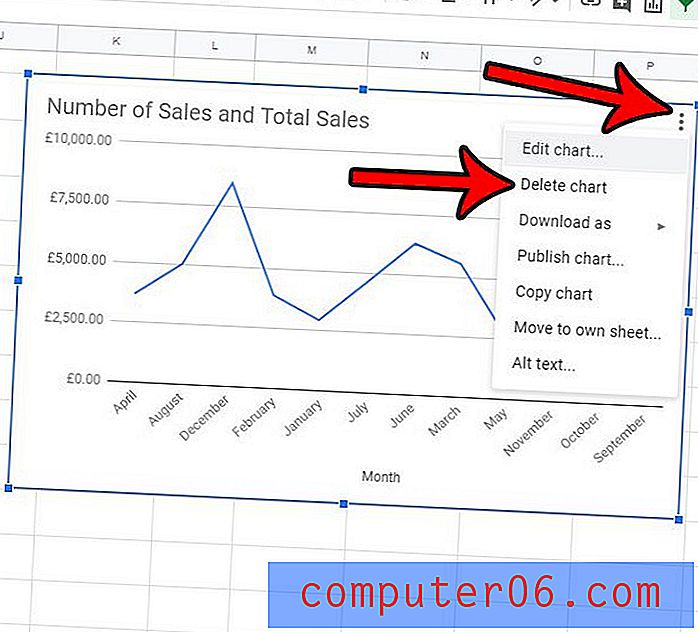
Si vous avez décidé de conserver votre tableau ou votre graphique, vous pouvez en faire plus que de simplement l'inclure dans votre feuille de calcul. Découvrez comment insérer un graphique Google Sheets dans un fichier Google Docs, par exemple, si vous avez créé un document qui pourrait bénéficier de l'inclusion de votre graphique.



